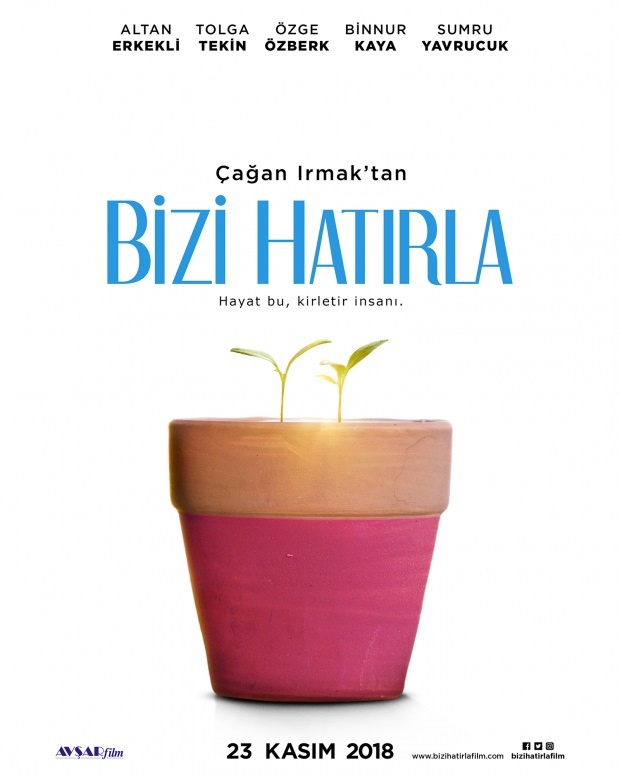Как использовать Shazam с Apple Music Classical
яблоко Apple музыка Герой / / May 31, 2023

Опубликовано
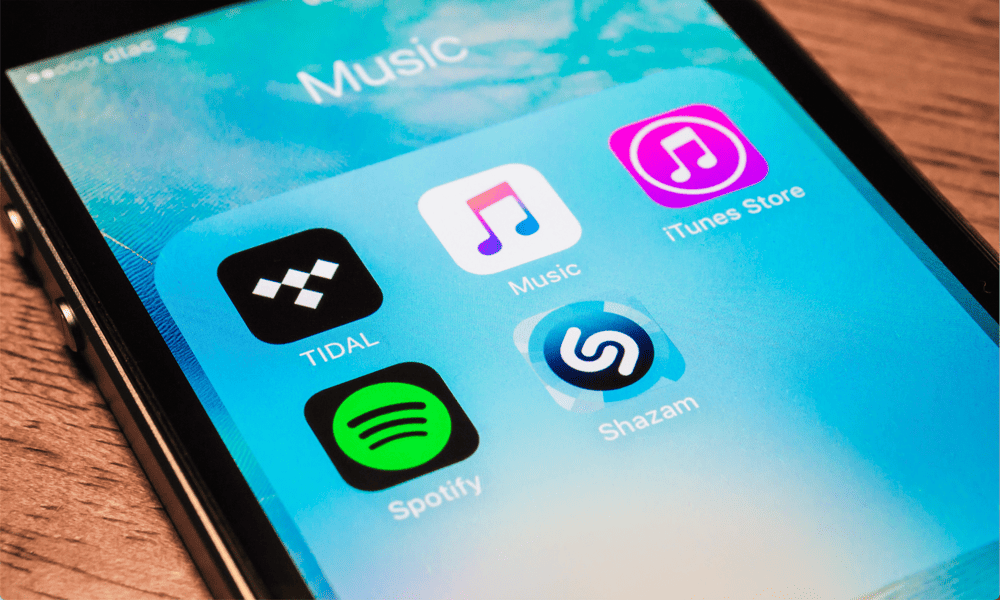
Вы слышали любимое произведение классической музыки, но понятия не имеете, что это такое? Из этого руководства вы узнаете, как использовать Shazam с Apple Music Classical.
Apple Music — отличное приложение для популярной музыки, но оно не идеально подходит для любителей классики. Именно поэтому Apple представила Apple Music Классика приложение, ориентированное исключительно на классическую музыку. Если вы поклонник классической музыки, это приложение может помочь вам найти и прослушать любимую классическую музыку. музыки и даже предоставить вам разные записи одних и тех же произведений в исполнении разных солистов или дирижеров.
Однако что делать, если вы не знаете названия произведения классической музыки, которое хотите послушать? Что ж, благодаря интеграции между двумя приложениями теперь вы можете использовать Shazam для идентификации произведений классической музыки. Затем вы можете открыть эту музыку прямо в приложении Apple Music Classical.
Если вы готовы опознать навязчивую пьесу для виолончели, которую вы слышали в фильме, вам нужно узнать, как использовать Shazam с Apple Music Classical ниже.
Что такое Шазам?
Shazam — это приложение для смартфона. который слушает музыкальное произведение и идентифицирует его с помощью технологии распознавания песен. Представьте, что по радио звучит песня, и вы очень хотите узнать, что это такое. Просто откройте Shazam, коснитесь его, чтобы он начал слушать, и он проанализирует звук, улавливаемый микрофоном вашего смартфона, и попытается идентифицировать музыкальное произведение, которое он слышит.
Результаты обычно впечатляюще точны и впечатляюще быстры.
Shazam начинал свою жизнь как независимое приложение, но в 2018 году Apple приобрела Shazam примерно за 400 миллионов долларов. Теперь это приложение без рекламы, которое полностью интегрируется с iOS, а это означает, что вы даже можете Shazam песню, просто спросив Siri, что играет.
Вы также можете синхронизировать любые песни, которые вы Shazam, с плейлистом «Мои треки Shazam» в Apple Music и быстро добавлять песни, распознанные Shazam, в ваши плейлисты Apple Music. И если вы предпочитаете Spotify, вы также можете подключить Shazam к Spotify, хотя, если вы хотите это сделать, вам нужно будет отключить его от Apple Music.
Теперь Shazam связали с новым Классическое приложение Apple Music, что позволяет вам Shazam классической музыки и открывать результаты непосредственно в приложении Apple Music Classical.
Как идентифицировать трек с помощью Shazam
Опознать произведение классической музыки с помощью Shazam очень просто. Вы можете заставить Shazam начать прослушивание из приложения Shazam, ввести название музыкального произведения прямо в приложение или просто попросить Siri идентифицировать воспроизводимую музыку.
Чтобы идентифицировать трек в Shazam:
- Запустите приложение Shazam.
- Убедитесь, что музыка, которую вы хотите идентифицировать, воспроизводится.
- Нажмите Шазам логотип, чтобы начать прослушивание приложения.
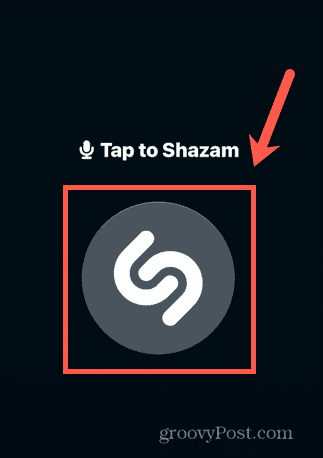
- Когда Shazam распознает трек, вы увидите детали трека, который, по мнению Shazam, он слышал.
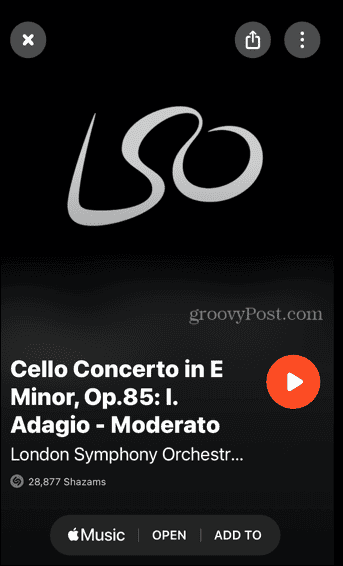
- Вы также можете нажать и удерживать кнопку Шазам логотип, чтобы запустить Auto Shazam. Эта функция будет постоянно слушать, пока вы оставляете свой телефон в покое или используете другие приложения.
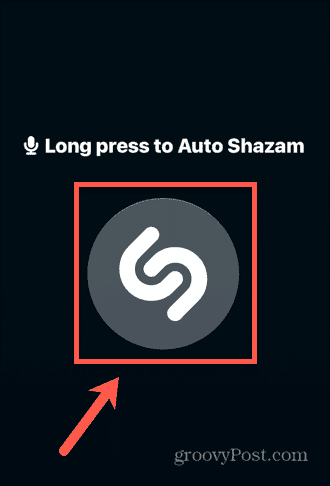
- Когда вы закончите, вернитесь в приложение и снова коснитесь логотипа Shazam, чтобы приложение не прослушивалось.
- Под Недавние Шазамы, вы увидите только что созданный Auto Shazam.
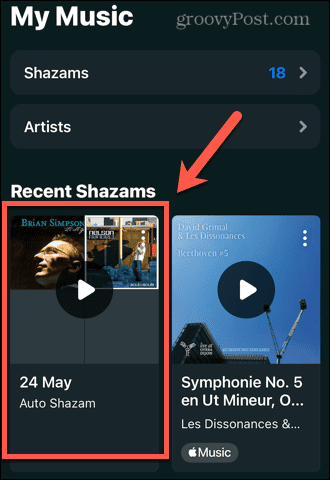
- Коснитесь его, чтобы увидеть список песен, которые Shazam смог распознать.
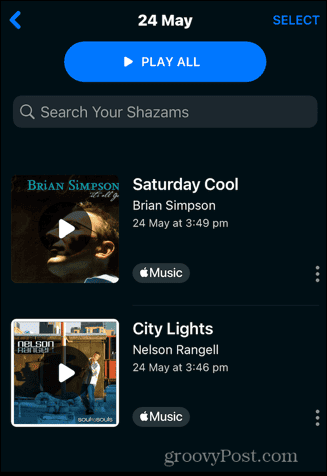
- Вы также можете использовать Siri для запуска Shazam. Когда играет музыка, просто скажите: «Привет, Siri, что играет?» и Shazam начнет слушать.
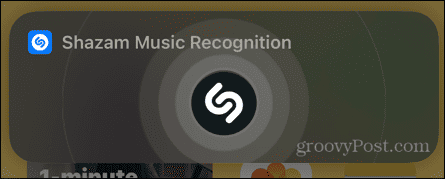
- Вы увидите результат на экране, и Siri также произнесет вслух название распознанного трека.
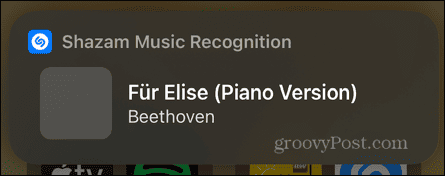
- Если вы коснетесь результата Siri, вы попадете на трек в приложении Shazam.
- Если у вас нет песни под рукой, но вы знаете ее название, вы также можете ввести ее в Shazam, прокрутив вниз, чтобы получить доступ к Моя музыка раздел и коснувшись Поиск икона.
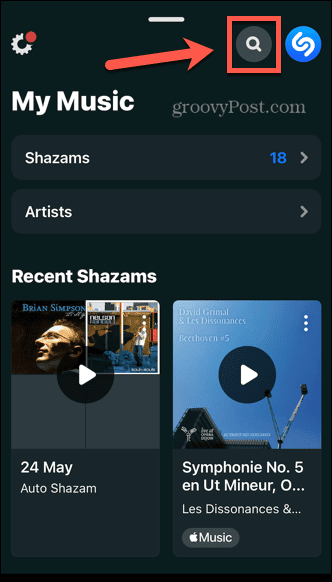
- Введите название части, которую вы хотите найти.
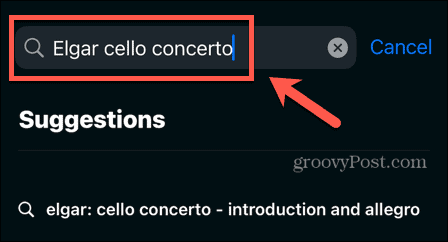
- Нажмите на один из предложенных результатов.
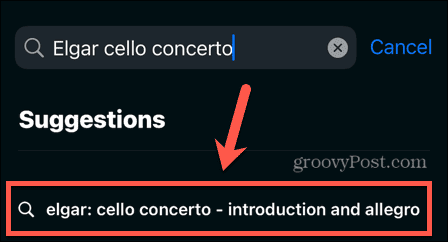
- Выберите из списка, коснувшись одного из результатов.
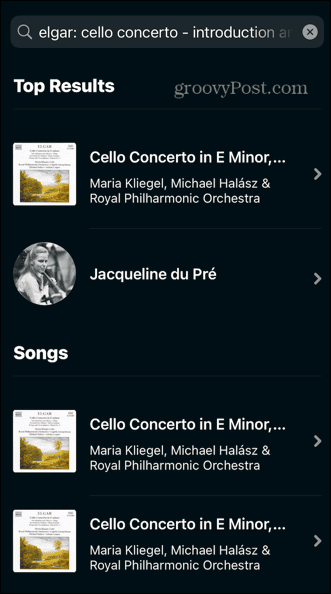
- Произведение откроется в приложении Shazam.
Как открыть трек в Apple Music Classical
После того, как вы использовали Shazam для идентификации трека, вы можете открыть его прямо в приложении Apple Music Classical. Эта опция не появится, если произведение, которое Shazam распознает, не найдено в приложении Apple Music Classical.
Чтобы открыть результат Shazam в Apple Music Classical:
- Определите трек, используя описанные выше шаги.
- Вы также можете открыть ранее распознанный трек, выбрав его из последних Shazams в Моя музыка раздел.
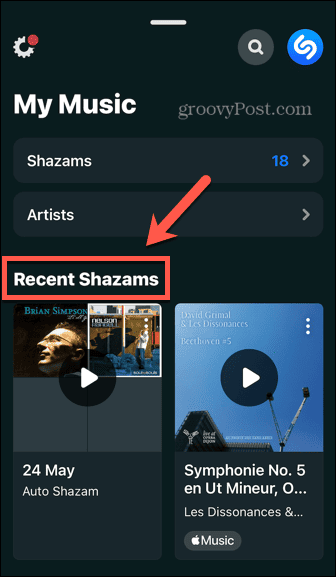
- Когда вы открыли дорожку, коснитесь Три точки значок в правом верхнем углу экрана.
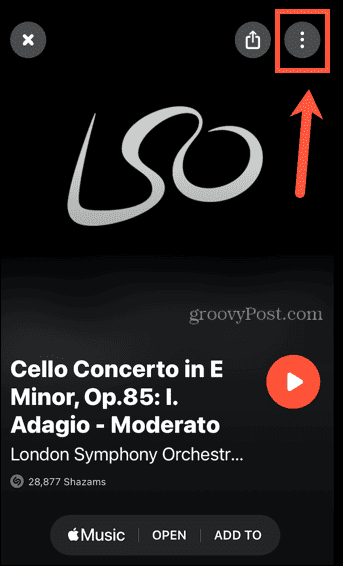
- Выбирать открыть в классическом. Если этот параметр не отображается, песня не входит в каталог Apple Music Classical.
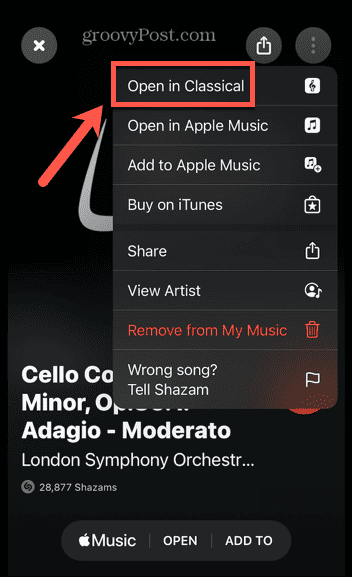
- Трек теперь откроется в Apple Music Classical. Вы можете добавить его в свою библиотеку и воспроизвести песню прямо в приложении Apple Music Classical.
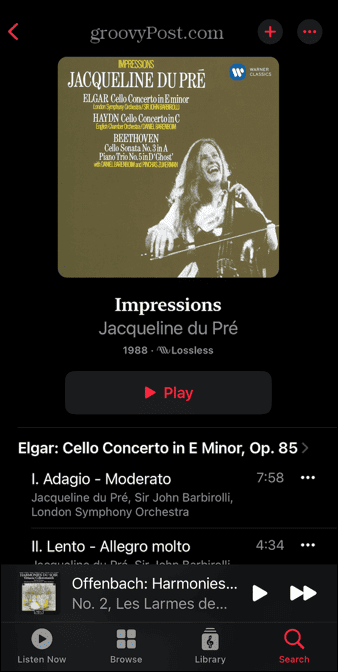
Насколько хорошо Shazam определяет классическую музыку?
К сожалению, если вы надеетесь идентифицировать малоизвестные произведения классической музыки, названия которых вы всегда хотели знать, Shazam, возможно, не сможет вам помочь. Приложение работает, создавая звуковой отпечаток для музыки, которую оно слышит через ваш микрофон, а затем сравнивает этот отпечаток с треками в своей базе данных. Это блестяще работает для популярной музыки, которая обычно имеет повторяющуюся структуру куплета и припева, что делает сопоставление отпечатков пальцев невероятно быстрым.
Однако из-за более сложной структуры многих произведений классической музыки эти отпечатки пальцев может быть труднее сопоставить. Когда мы тестировали Shazam с классической музыкой, результаты были, мягко говоря, неоднозначными. Шазаму потребовалось около семи попыток, чтобы распознать концерт Элгара для виолончели, но когда он, наконец, управлять им, он вернул точную запись того же виолончелиста и дирижера, что довольно впечатляющий.
Однако даже очень узнаваемое произведение, такое как Пятая симфония Бетховена, потребовало много попыток, прежде чем оно было распознано правильно, и вообще не смогло распознать Девятую симфонию Бетховена. Похоже, что воспроизведение более узнаваемой части произведения классической музыки дает лучшие результаты, но даже это не всегда помогает.
Когда это работает, возможность немедленно получить доступ к песне в приложении Apple Music Classical и добавить ее в свою библиотеку очень полезна и долгожданная новая функция в приложении Shazam. В конечном счете, однако, процесс обычно был скорее разочаровывающим, чем полезным.
Получите больше от Apple Music
Изучение того, как использовать Shazam с Apple Music Classical, позволит вам быстро добавлять песни в вашу библиотеку Apple Music Classical, при условии, что вы можете заставить Shazam распознавать музыку в первую очередь. Shazam — невероятно полезное приложение, когда речь идет о популярной музыке, но, к сожалению, классическая музыка по-прежнему вызывает у него больше хлопот.
Есть много других способов сделать больше с вашей подпиской Apple Music. Если вы пропустите совместные плейлисты, которые вы можете создавать на Spotify, вы можете узнать, как создать совместный плейлист в Apple Music, хотя для этого требуется использование стороннего приложения.
Если вы не хотите, чтобы мир узнал о постыдных мелодиях в вашем плейлисте «грешных удовольствий», вы также можете узнать, как сохранить конфиденциальность своего профиля Apple Music и истории прослушивания.